Abra o PDF no Microsoft Word
Microsoft Word
O Microsoft Word é um dos programas mais usados para criar documentos que são usados em diferentes fins. Uma vantagem deste programa é que você pode abrir diretamente um arquivo PDF, mesmo sem um programa leitor de PDF. No entanto, há algumas desvantagens que você pode ter após abrir o arquivo PDF. Alguns dos detalhes no PDF podem mudar, como a formatação da página, incluindo quebras de linha e quebras de página. Por isso, preparamos um guia com as etapas que você pode seguir para abrir arquivos PDF no Word de forma mais eficiente.
- Inicie o programa para começar.
- Vá ao menu “Arquivo” e selecione a opção “Abrir”.
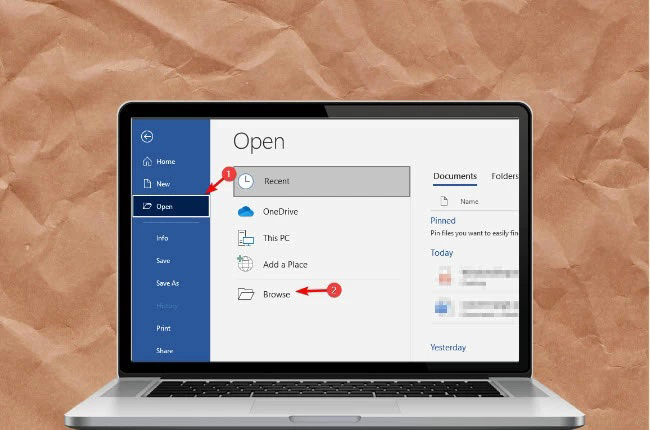
- Clique no botão “Abrir”, na janela que aparecerá.
- Pronto, você já pode começar a editar o PDF com este programa.
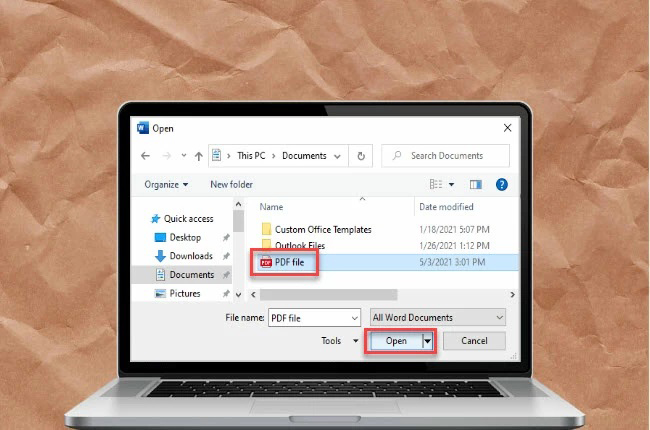
Melhor Método para Abrir PDF no Word
lightpdf.com
Nesta parte do artigo, trazemos a melhor maneira para abrir um PDF no Word com mais precisão, a plataforma online LightPDF. Este é um serviço completo para PDF, que permite ler livros em PDF de maneira mais confortável e resolver seus problemas ao lidar com documentos mais facilmente. Além disso, ele possui uma interface de usuário simples, o que é perfeito para iniciantes. Há também ferramentas de conversão capazes de transformar PDF em diferentes formatos de arquivos, ou vice-versa, instantaneamente.
Confira as etapas abaixo para saber como abrir arquivos PDF no Word:
- Visite o site oficial da ferramenta.
- Escolha “Ferramentas para PDF” e selecione a opção “PDF para Word” para prosseguir.
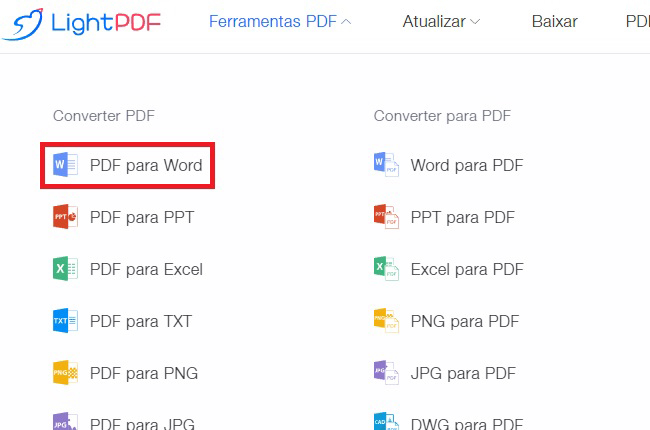
- Clique no botão “Escolher Arquivos” para fazer o upload do PDF.
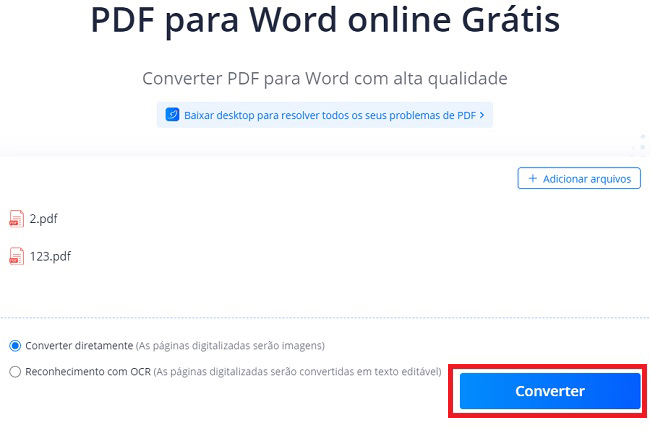
- Agora, clique no botão “Converter” para iniciar o processo e escolha “Download do Word” para salvar o arquivo no seu PC.
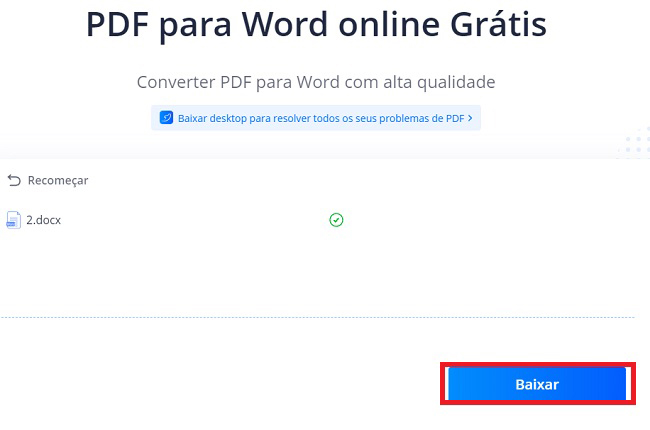
- Após o download, você já pode abrir o PDF convertido para Word usando o Microsoft Word.
Versão para Desktop do LightPDF
Mas se você procura uma maneira mais conveniente para converter arquivos PDF em Word, pode usar a versão para Desktop do LightPDF. O software possui recursos de conversão em lote, que ajuda você a editar seus arquivos PDF de maneira muito mais fácil. Com ele, você pode converter vários arquivos PDF em um único processo e salvá-los em diferentes formatos, como .docx. Além disso, ele também permite compactar, oferece função OCR e separa os PDFs por processo.
Veja as etapas abaixo para converter vários PDFs em um único processo usando a versão para Desktop do LightPDF:
- Baixe e instale o programa no seu computador ou clique em “Download Grátis” para salvar o instalador no seu PC.
- Inicie o aplicativo, selecione a função “Processamento em Lote” e clique em “+” para fazer o upload dos PDFs.
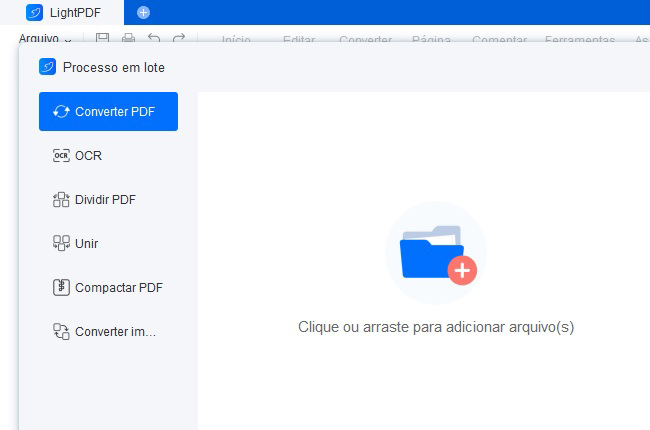
- Quando terminar, clique no menu “Formato de saída” para selecionar o formato de arquivo “Word” (.docx) e clique no botão” Converter “para iniciar o processo.
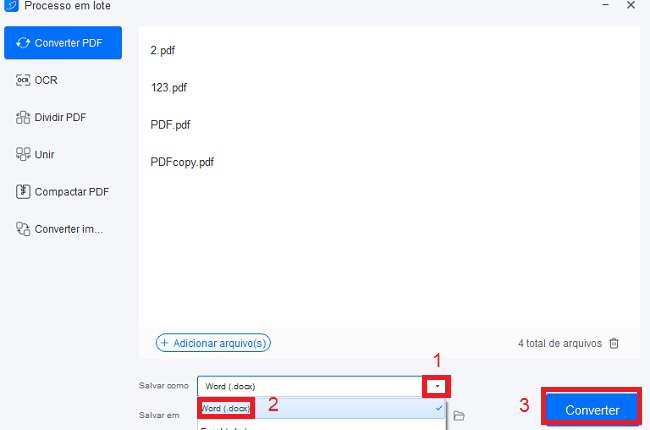
- Pronto, você já pode abrir os arquivos convertidos usando o Microsoft Word.
Conclusão
Para resumir, apresentamos o método padrão para abrir arquivos PDF diretamente no Word. Além disso, também trouxemos as melhores maneiras para fazer isso usando o excelente serviço para PDF chamado LightPDF, que recomendamos usar a versão para desktop, com o incrível recurso de processamento em lote.

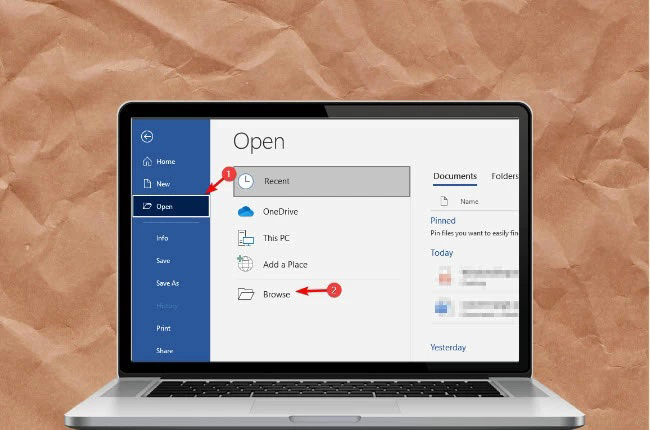
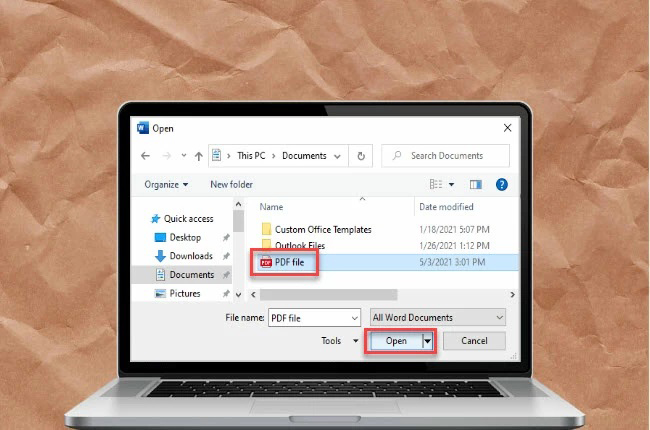
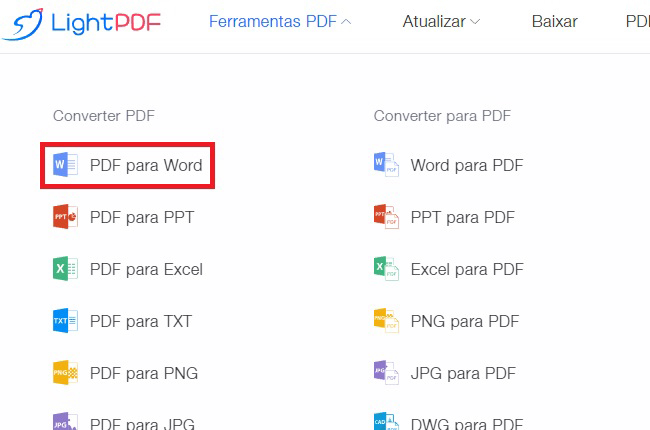
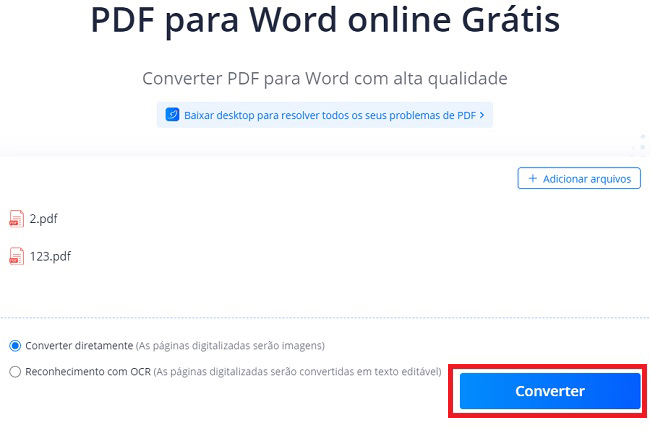
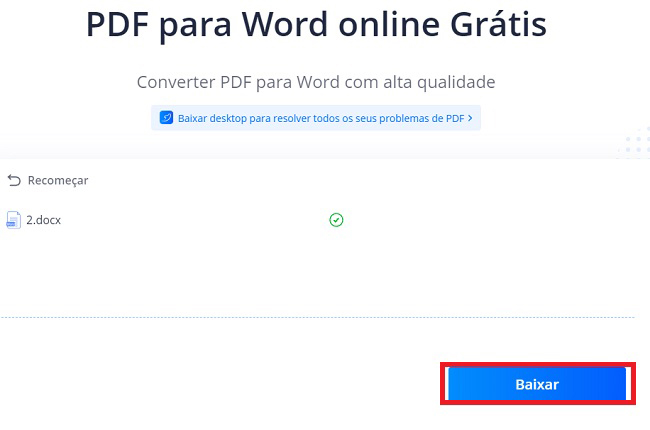
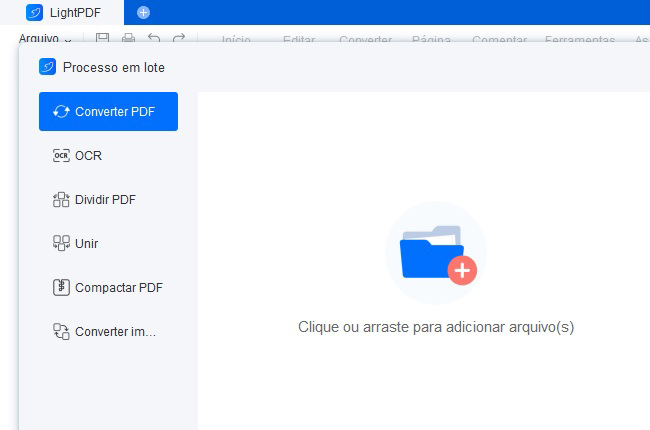
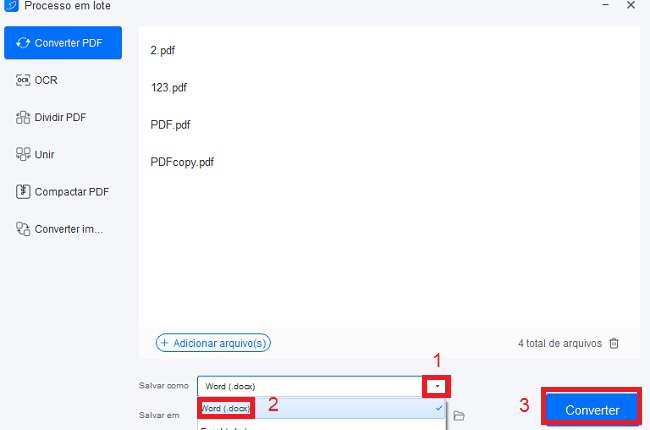
Deixe um Comentário